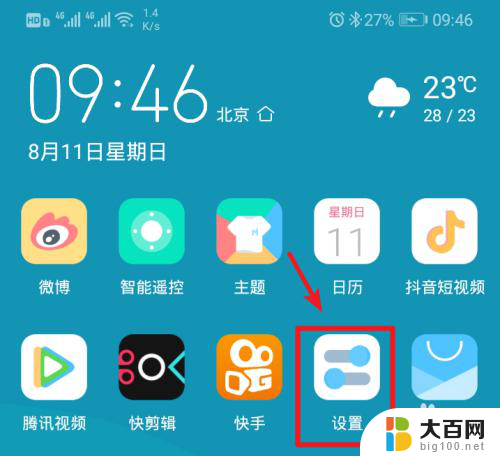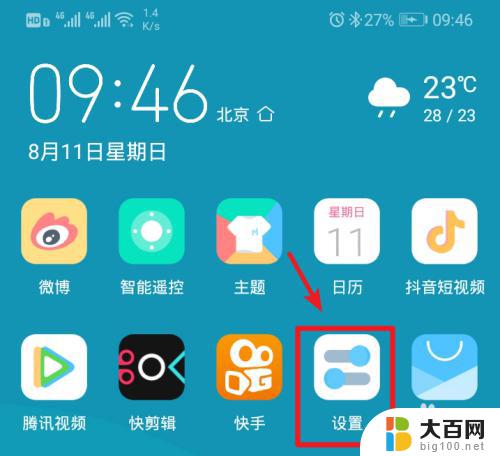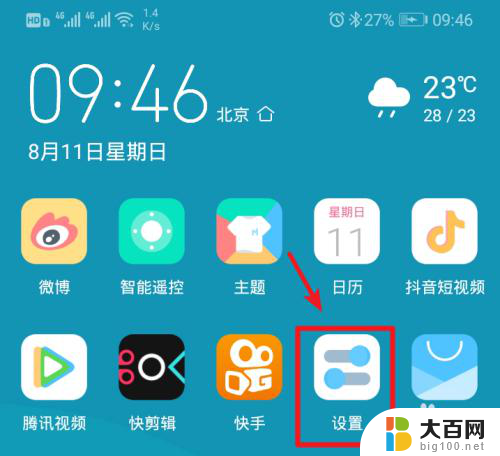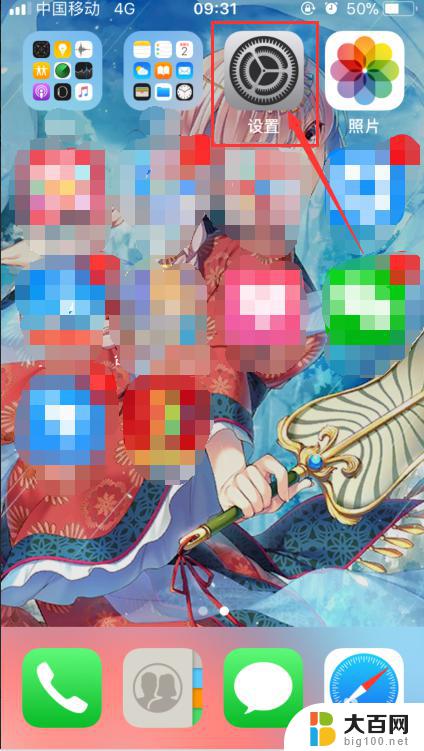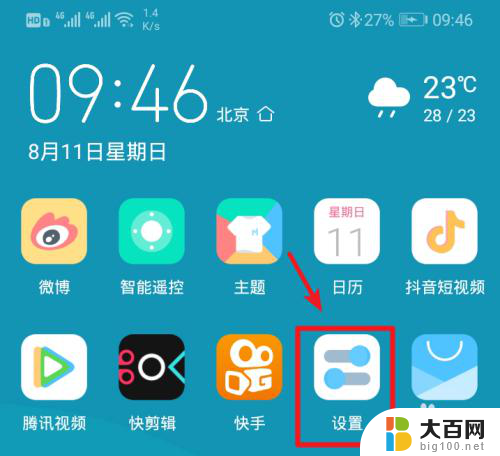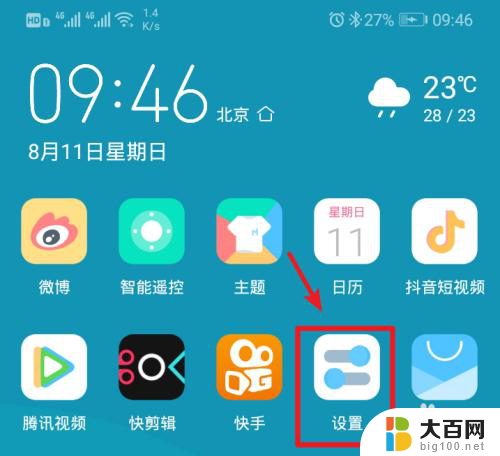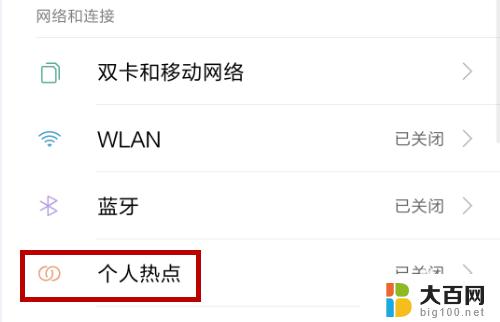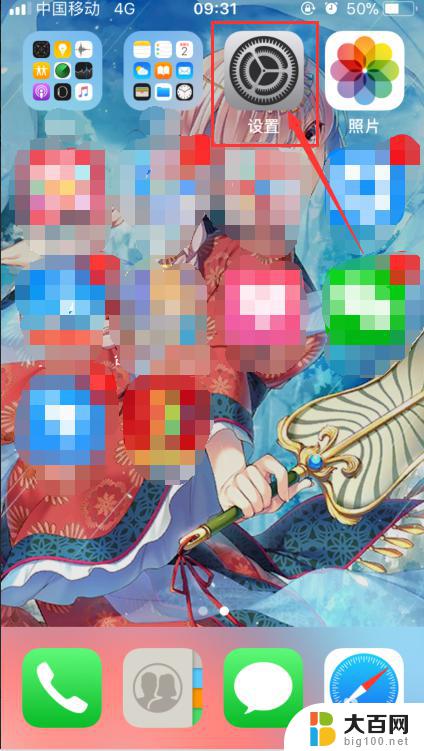笔记本电脑网络可以连接手机热点吗 笔记本电脑连接手机热点教程
在现代社会中笔记本电脑已经成为我们生活和工作中不可或缺的工具之一,而随着智能手机的普及,许多人开始考虑是否可以利用手机的热点功能来为笔记本电脑提供网络连接。事实上笔记本电脑是可以连接手机热点的,这种方式可以在没有WiFi网络的情况下,轻松地为笔记本电脑提供网络连接。接下来我们将介绍笔记本电脑连接手机热点的具体方法。
具体步骤:
1.解锁手机进入后,选择手机的设置图标进入。
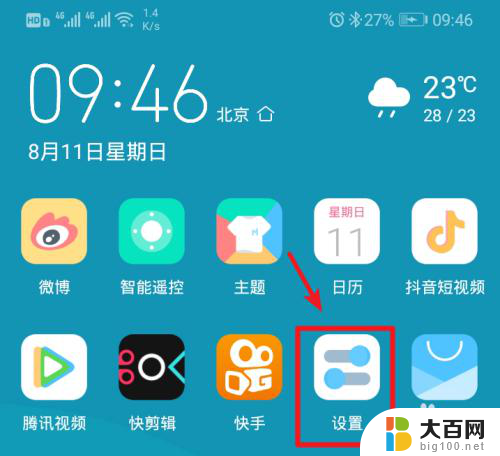
2.在手机设置内,点击上方的无线和网络的选项进入。
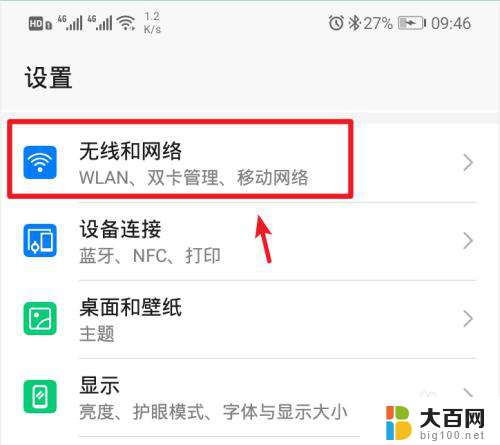
3.进入无线和网络设置界面,选择移动网络共享的选项。
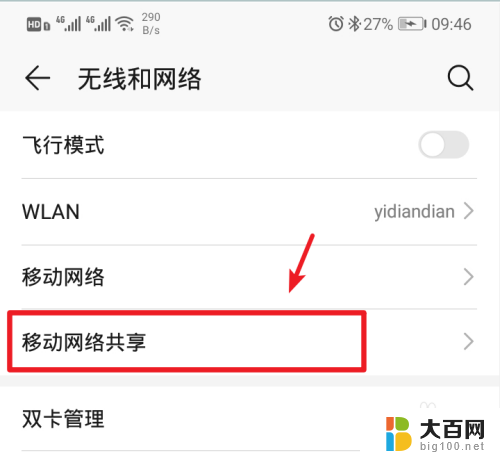
4.进入后,选择顶部的便携式wlan热点的选项。
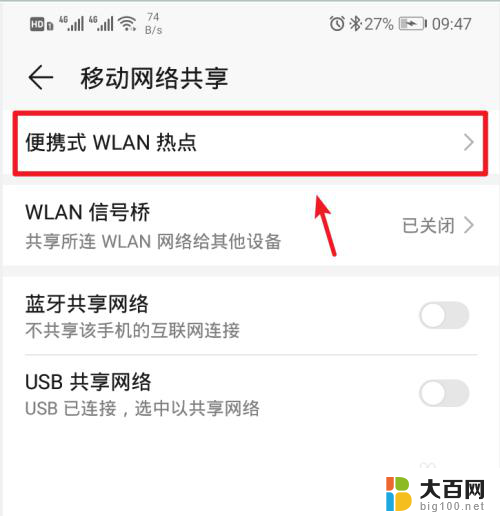
5.进入后,将个人热点后方的开关打开。
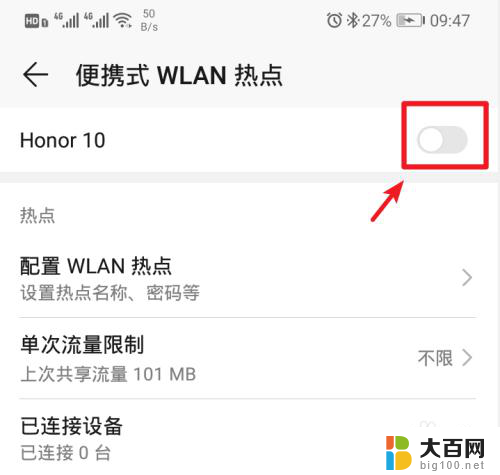
6.打开后,也可以点击配置wlan热点的选项进入。
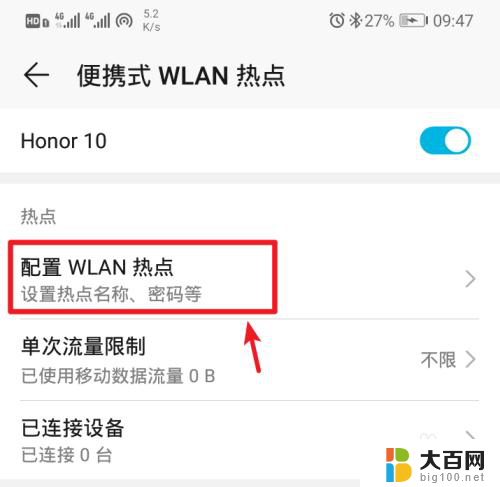
7.进入后,点击密码后方的小眼睛图标,即可查看到热点的密码。
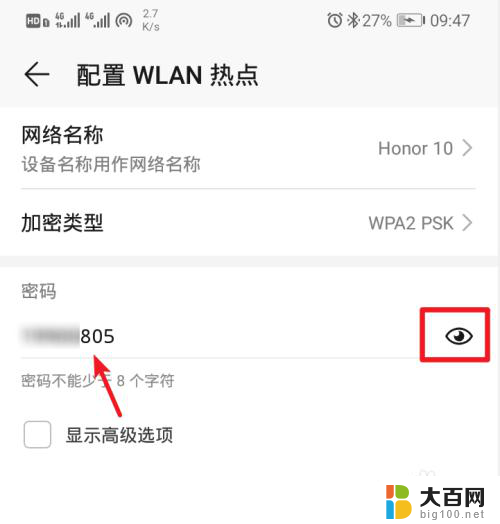
8.记住手机的Wlan热点密码后,打开电脑点击下方的WiFi图标。
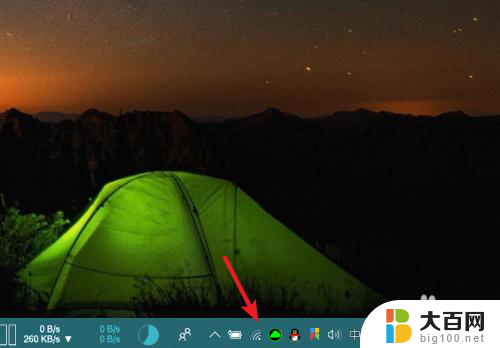
9.点击后,笔记本电脑会自动搜索附近的网络。选择手机的个人热点,点击连接。
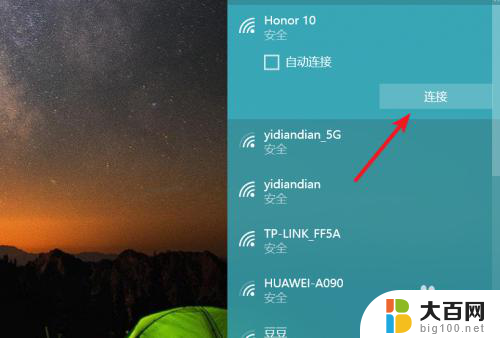
10.输入密码,点击下一步,即可连接使用手机的热点上网。
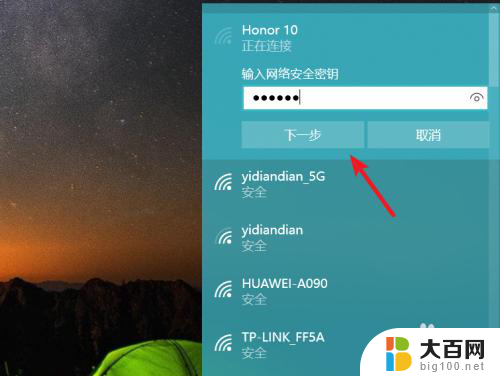
以上就是笔记本电脑是否可以连接手机热点的全部内容,如果您遇到相同问题,可以参考本文中介绍的步骤来进行修复,希望对大家有所帮助。